Macであれば直接ダウンロードした方が早いのですが、Macのアップデートなどで使えるコマンドにロックがかかったりしてコンポーサーのアップデートが面倒だったため潔く仮想環境を作ることにしました
仮想環境をダウンロード
仮想環境本体となるVirtulBoxをダウンロードします
https://www.virtualbox.org/wiki/Downloads
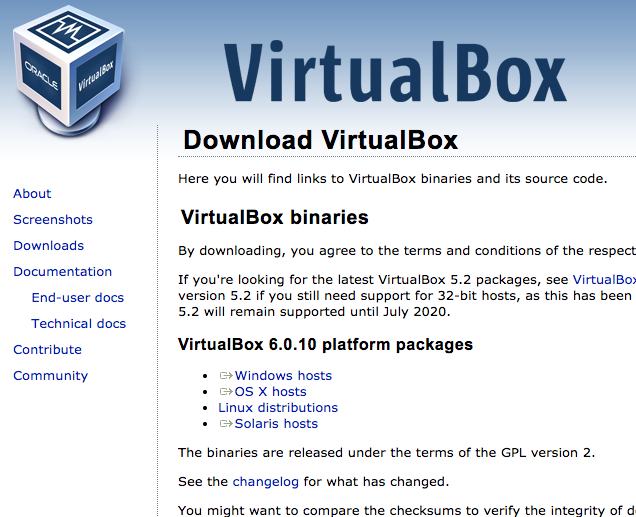
次にVBoxを動かすためのツールであるVagrantをインストールします
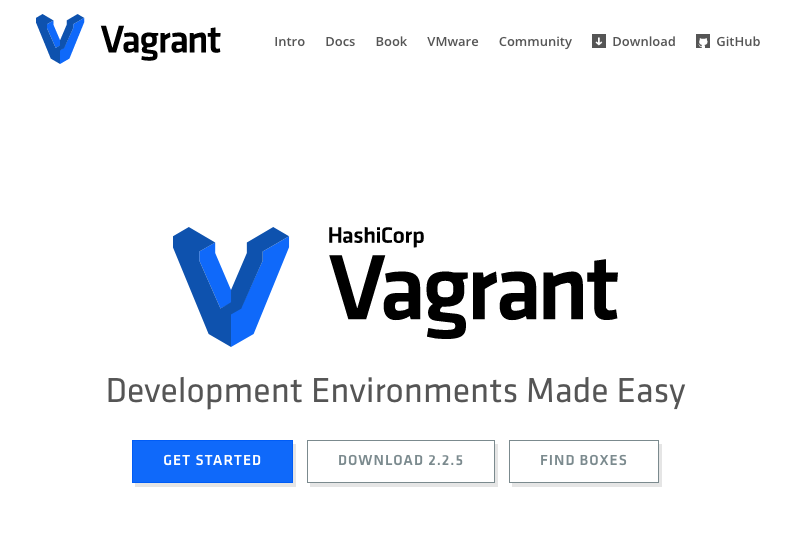
HomesteadのBoxを入れる
VirtulBoxをダウンロードしただけでは、まだ仮想環境はできていません
どんな仮想環境にするか決めなければなりません。ですがネットにはすでに必要なものをひとまとめにして、すぐに仮想環境として使えるパッケージが公開されている場合があります
Laravelの場合はHomestead vagrant boxというものが使えます
これはターミナルにコマンドを打ってインストールします
vagrant box add laravel/homestead
すると、Enter your choiceと、どの種類の仮想環境を作るか聞かれます
3) virtualboxを選択します
Homsteadをダウンロード
HomsteadはLaravelを扱う環境を簡単に作るためのツールです
このようなディレクトリを作り
/Users/ユーザー名/app/
appディレクトリに移動します
git clone https://github.com/laravel/homestead.git Homestead
実際にダウンロードします
appディレクトリの中にHomesteadフォルダーができたかと思います
Laravel Homesteadの設定
設定ファイルを作ります。Homesteadフォルダの中に移動して
Users\ユーザー名\app\Homestead
bash init.sh
というコマンドをうちHomestead.yamlファイルを作ります
コメントアウトされていないデフォルトの設定は以下のようになっているはずです
—
ip: “192.168.10.10”
memory: 2048
cpus: 1
provider: virtualboxauthorize: ~/.ssh/id_rsa.pub
keys:
– ~/.ssh/id_rsafolders:
– map: ~/code
to: /home/vagrant/codesites:
– map: homestead.test
to: /home/vagrant/code/publicdatabases:
– homestead
folders:とはMac側の設定のことで「- map: ~/code」ユーザー直下のディレクトリと仮想環境のディレクトリを共有しているという意味です
そのためユーザー直下のディレクトリに新しくcodeディレクトリを作りましょう。そうすることで仮想環境で作ったアプリをMacのローカル環境でも確認する事ができます。
鍵の登録
仮想環境とデータが共有される共有フォルダーの指定はできましたが、自分のMacから仮想環境にアクセスするためには鍵が必要になります
まずホームディレクトリに移動して
cd ~/
鍵ファイルの有無を確認します
ls -la I grep .ssh
id_rsa と id_rsa.pub があれば鍵が存在していることになります。なければ下記の手順で新しく作成します
ssh-keygen -t rsa
Enter file in which to save the keyと、鍵ファイルを保存するディレクトリを聞かれるので特に何もせずEnter
Enter passphraseと、パスフレーズを聞かれるので自分が覚えられるパスワードを入力。サイド確認で聞かれるのでもう一度先ほどのパスワードをうち完了
仮想マシーンを起動
ディレクトリを移動します
cd ~/app/Homestead
vagrantを立ち上げます
vagrant up
立ち上がったらログインします
vagrant ssh
ログインができたら共有フォルダーに移動します
cd Code/
実際にLaravelのアプリケーションを作成してみます
composer create-project laravel/laravel –prefer-dist ディレクトリ名
先ほどのHomestead.yamlファイルにあったIPアドレスにブラウザからアクセスして、Laravelのホーム画面が出れば構築成功です
